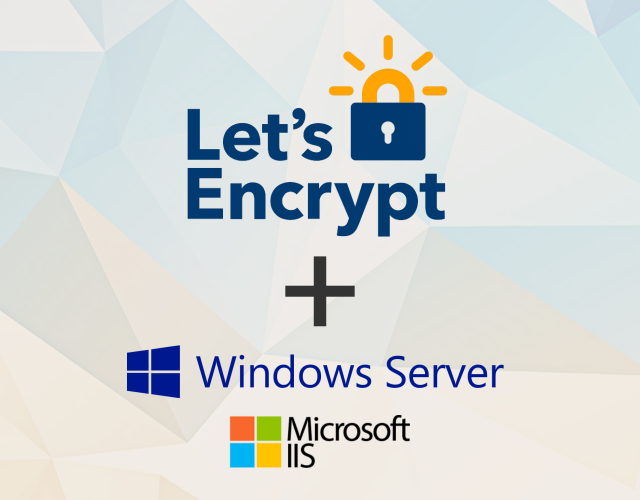
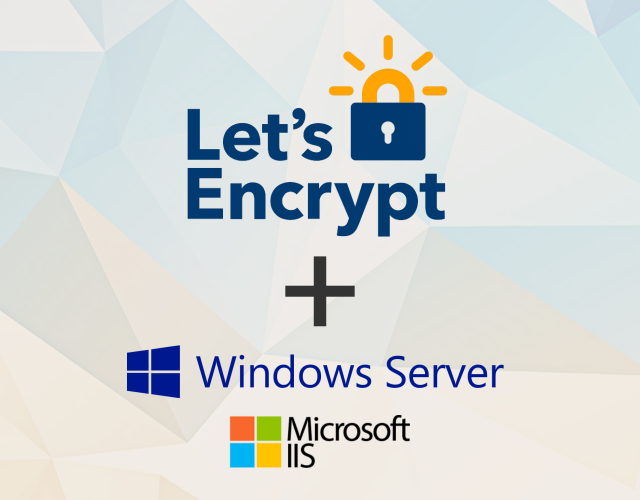
Istruzioni per l'installazione Let's enscript per IIS su Windows Server
- 24-07-2022
- Toanngo92
- 0 Comments
La maggior parte dei siti Web ora supporta SSL (Secure Socket Layer). Crittografa i dati trasmessi tra il server web e il browser e aumenta la sicurezza del sito web. Inoltre, l'utilizzo del certificato SSL è necessario perché attualmente Google ha dato priorità al ranking dei siti Web basati sul protocollo https (HTTP + SSL), i siti Web che utilizzano solo il protocollo http saranno considerati non sicuri, quindi l'installazione di SSL è quasi indispensabile quando il sito Web è installato e funzionante.
Let's Encrypt è un provider di certificati SSL gratuito e automatizzato che funziona a beneficio della comunità. È gestito da Internet Security Research Group (ISRG). I dettagli possono essere trovati al link: https://letsencrypt.org . Consente a chiunque di ottenere automaticamente certificati SSL/TLS gratuiti tramite la propria API. Ogni certificato è confermato per 90 giorni e, naturalmente, alla scadenza, lo elaboriamo automaticamente per rinnovarlo in modo che il sito Web possa funzionare senza problemi (il manuale è morto eheh).
Tuttavia, ogni ambiente ha un utilizzo e impostazioni diversi, nel mio caso IIS.
Istruzioni per l'installazione:
Mục lục
Passaggio 1: scarica win-acme e copialo nella cartella inetpub (la directory principale di wwwroot) nella struttura delle cartelle di IIS
Ecco il codice sorgente di LetsEncrypt-Win-Simple: https://github.com/PKISharp/win-acme. Vai alla home page dell'azienda e scarica win-acme.v2.1.20.1185.x64.pluggable al momento della stesura di questo articolo ed estrai nella stessa cartella C:inetpubletsencrypt . Quindi esegui CMD con diritti di amministratore, usa il comando cd per indirizzare nella cartella estratta c:inetpubletsenscript
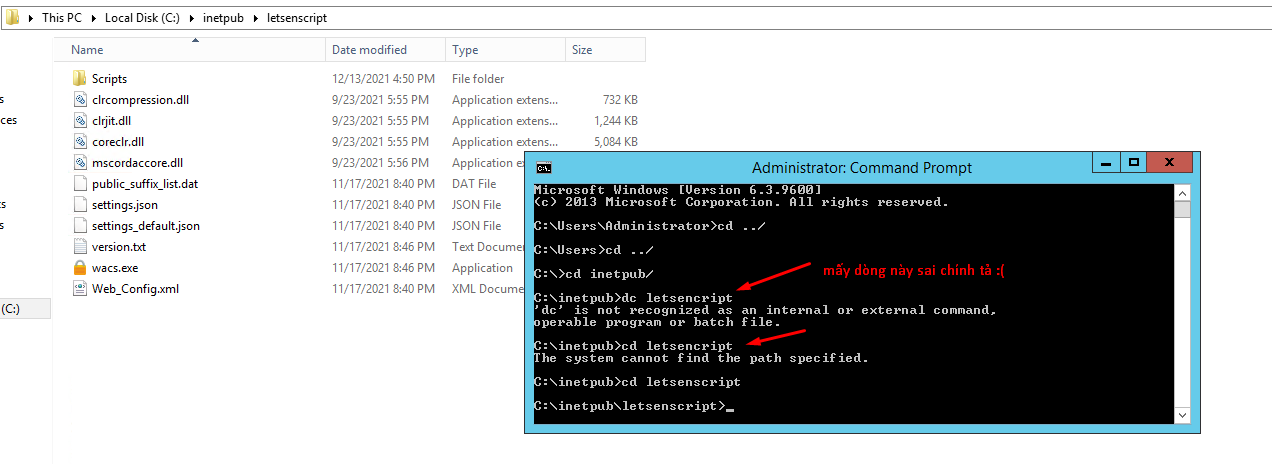
Passaggio 2: eseguire il file wacs.exe
Quindi digita il nome del file (esegui il comando wacs.exe nella mia situazione) da eseguire
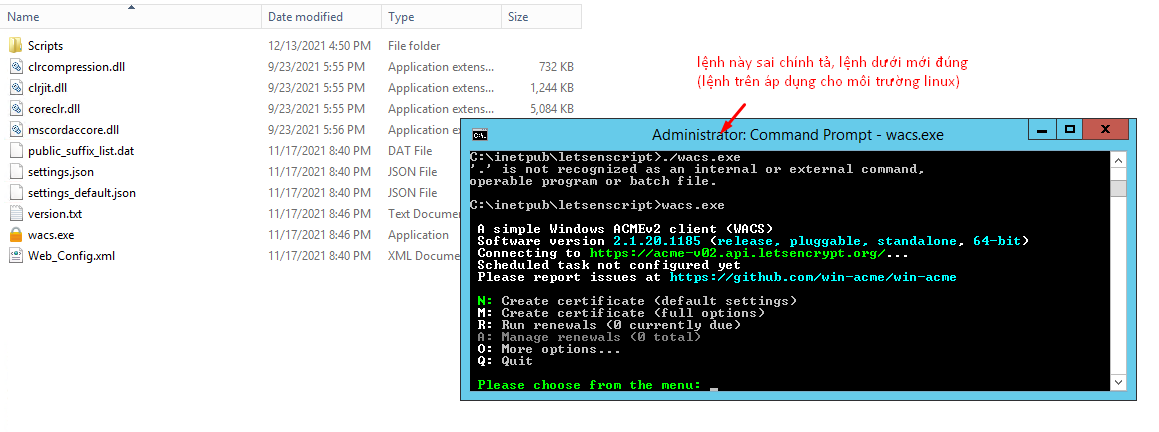
Passaggio 3: scegli l'opzione Lets Enscript, scelgo N per creare un nuovo certificato
Dopo aver selezionato l'opzione, l'interfaccia cmd visualizzerà un elenco di siti Web disponibili sul server che si desidera installare, selezionare l'opzione desiderata.
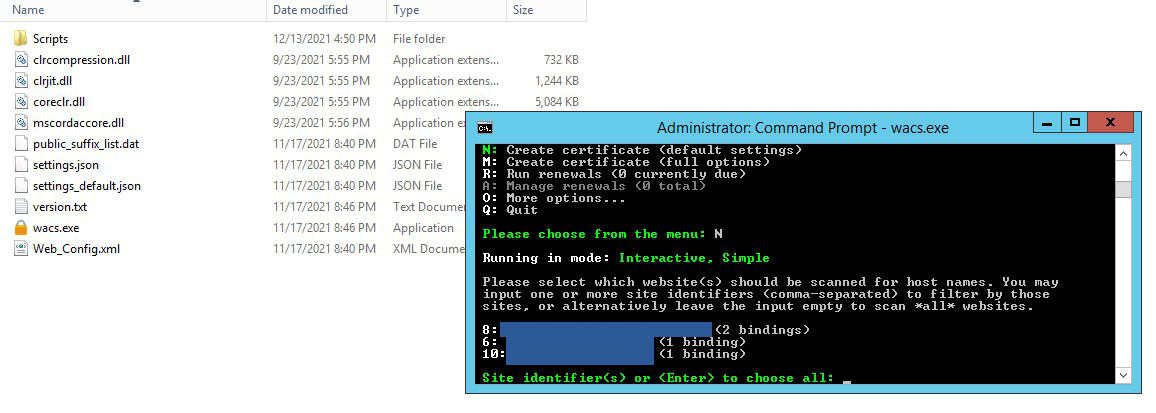
Dopo aver selezionato l'opzione, l'interfaccia cmd visualizzerà un elenco di siti Web disponibili sul server che si desidera installare, selezionare l'opzione desiderata.
Seleziona le opzioni successive:
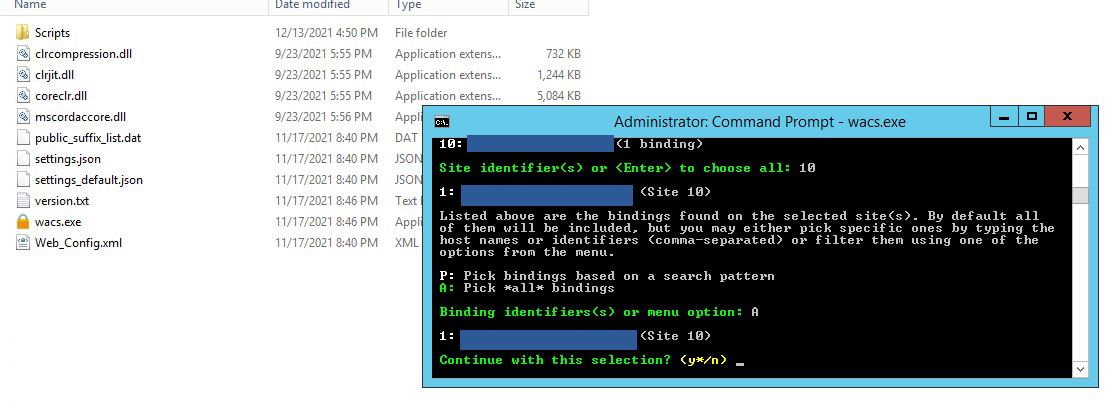
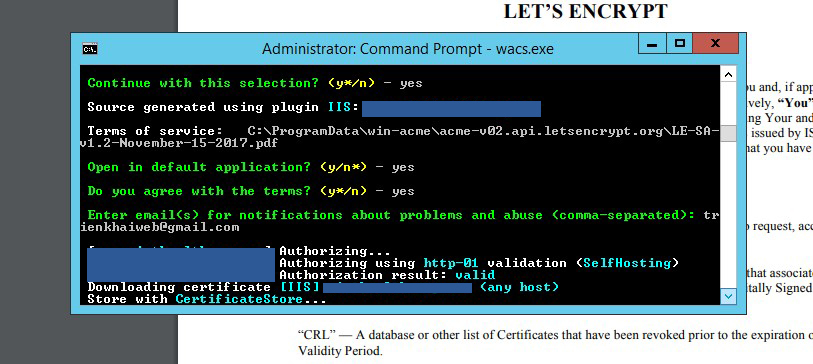
Passaggio 4: dopo aver seguito correttamente i passaggi, vai su IIS per verificare, vedrai che il server aggiunge automaticamente la porta 443 e eseguiamo l'enscript per il sito Web selezionato
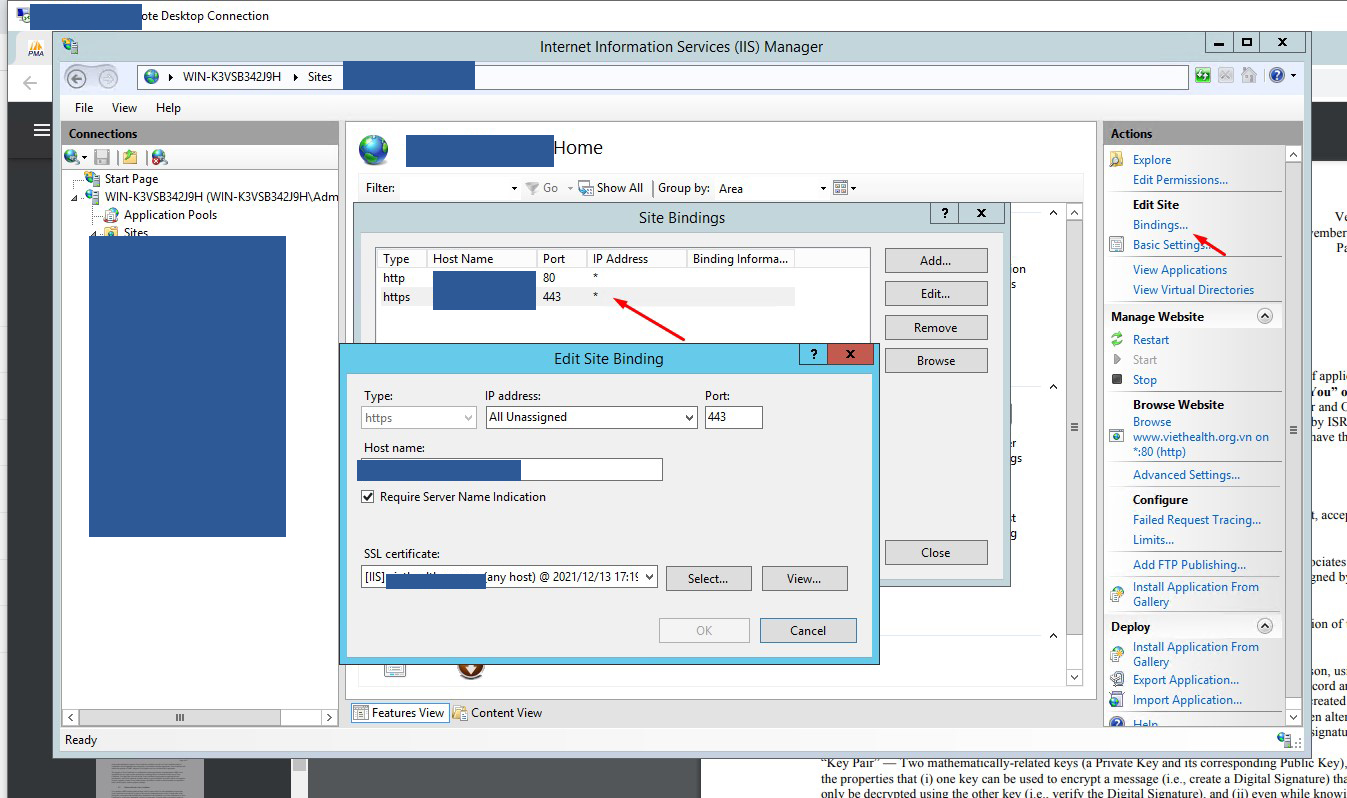
Se IIS viene visualizzato come mostrato, ha esito positivo. Tuttavia, dopo 90 giorni, questo certificato scadrà, torniamo ad eseguire il file e scegliamo il rinnovo. Possiamo utilizzare l'Utilità di pianificazione di Windows per rinnovare o rendere disponibili automaticamente le funzionalità del software nel tempo prima dei 90 giorni.
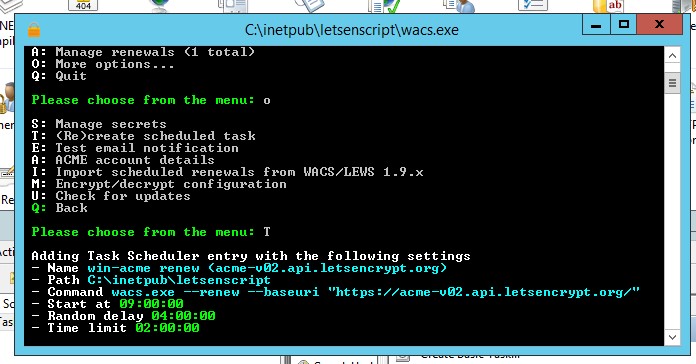
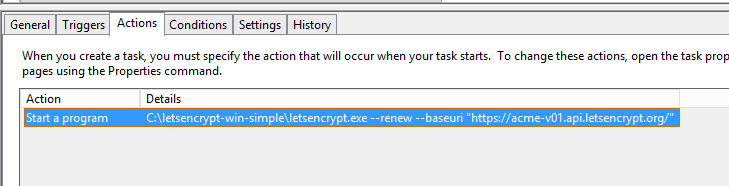
Buona fortuna !













